Utilizamos nuestros dispositivos móviles Android en muchas funciones. Podemos usar aplicaciones, administrar archivos, reproducir música y videos, administrar y almacenar contactos para facilitar el acceso cuando queremos llamar a alguien o enviar y recibir mensajes, y mucho más.
Hay ocasiones en que suceden problemas con nuestros dispositivos, como la pérdida repentina o la eliminación de datos. Un ejemplo es un problema en números de teléfono perdidos en Android dispositivos. Consulte este artículo para conocer los diversos métodos que se analizan sobre cómo recuperar los contactos perdidos. En esta guía se presenta un programa más fácil que también puede usar, que es la herramienta de recuperación de datos de Android FoneDog.
Parte 1: Cómo recuperar números de teléfono perdidos en Android usando FoneDog Android Data RecoveryParte 2: Cómo recuperar números de teléfono perdidos en AndroidParte 3: Cómo hacer una copia de seguridad de los números de teléfono perdidos en AndroidParte 4: Cómo restaurar números de teléfono perdidos en Android a través de la nubeParte 5: en resumen
Parte 1: Cómo recuperar números de teléfono perdidos en Android usando FoneDog Android Data Recovery
Para ayudarte a recuperar el números de teléfono perdidos en Android dispositivo, Recuperación de datos de Android FoneDog La herramienta tiene un asistente de interfaz simple para guiar que admite todo tipo de dispositivos Android y recupera cualquier tipo de datos, como mensajes, contactos, llamadas, correos electrónicos, chats, datos de aplicaciones, fotos, audios y muchos más.
Descargar gratisDescargar gratis
La herramienta escaneará su dispositivo Android y le permitirá elegir una vista previa de los resultados y seleccionar los elementos que desea restaurar. Una versión de prueba gratuita está disponible para descargar en una PC con Windows o Mac OS.
Paso 01. Inicie la recuperación de datos de Android FoneDog
Descargue e instale la herramienta de recuperación de datos de Android FoneDog en su computadora Mac o Windows. Acceda al programa yendo al icono de acceso directo del escritorio, al icono anclado en la barra de tareas o a través del menú Inicio. Luego, conecte su dispositivo Android a su computadora usando una conexión de cable USB.

Paso 02. Habilite la depuración de USB en el dispositivo Android
Cuando su computadora detecte su dispositivo Android, aparecerá una ventana pidiéndole que permita la depuración de USB. Si no aparece, vuelva a conectar su dispositivo Android o el cable USB a la PC.

Paso 03. Escanea y previsualiza los contactos
Seleccione los tipos de archivo que desea recuperar, como Contactos. Para comenzar a escanear, haga clic en Siguiente. Puede obtener una vista previa de cada archivo antes de realizar la recuperación de datos.
Paso 04. Recupere los contactos perdidos
Después del escaneo, seleccione los archivos específicos que desea recuperar de su dispositivo Android. También puede elegir el método de escaneo profundo que devolverá más resultados. Luego, haga clic en el botón Recuperar. Espere hasta que se complete la recuperación y evite cualquier interrupción durante el proceso.

Descargar gratisDescargar gratis
Parte 2: Cómo recuperar números de teléfono perdidos en Android
Esta sección le proporcionará información útil sobre cómo recuperarse números de teléfono perdidos en Android dispositivos.
Método 1: mostrar contactos
Compruebe primero si los contactos en su teléfono están ocultos o no.
- Paso 01: en su dispositivo Android, abra el Contactos
- Paso 02: en la esquina superior derecha de la pantalla, toca el menú de tres puntos y selecciona Contactos para mostrar.
- Paso 03: toca Todos los contactos.
- Paso 04: Vuelva a Contactos y verifique si los números de teléfono perdidos en Android ya aparecen.
Método 2: Borrar caché en la aplicación Contactos
Borre los datos temporales y el caché en la aplicación para liberar algo de espacio y acelerar los procesos en su dispositivo.
- Paso 01: en tu dispositivo Android, ve a Ajustes. En su pantalla de inicio, deslícese desde la parte superior y luego aparecerá un panel de notificaciones. Toque el icono de engranaje de Configuración ubicado en la esquina superior derecha.
- Paso 02: Ir a Aplicaciones.
- Paso 03: busca el Contactos
- Paso 04: toca el Borrar caché or Almacenamiento> Borrar caché. En algunas versiones, debe tocar Borrar datos> Borrar caché.
- Paso 05: el caché en el Contactos La aplicación ha sido borrada.
- Paso 06: abre el Contactos aplicación y vuelva a comprobar si ahora aparecen los números de teléfono perdidos.
Método 3: Limpiar la partición de caché
Este método solo borrará la partición de caché en su dispositivo que almacena los datos temporales y no afectará sus datos personales.
- Paso 01: desbloquea tu dispositivo Android. Toque en la pantalla o presione el botón de Encendido.
- Paso 02: apague su dispositivo apagándolo o presionando la tecla Encendido durante unos segundos hasta que el dispositivo se apague.
- Paso 03: Inicie su dispositivo Android en modo de recuperación. Visite el sitio web oficial del fabricante de su dispositivo en la combinación de teclas para presionar.
La combinación de teclas más común es presionar juntas las teclas de Encendido, Subir volumen y Bajar volumen o una combinación de Encendido, Subir volumen y el botón Inicio hasta que su dispositivo se inicie en modo de recuperación.
- Paso 04: Cuando su dispositivo se inicie en modo de recuperación, aparecerá un menú que muestra las opciones. Navega a las opciones presionando la tecla de volumen (o una tecla diferente que depende de tu dispositivo Android).
- Paso 05: selecciona Limpiar la partición de caché. Presione la tecla de Encendido (o una tecla diferente que dependa de su dispositivo Android).
- Paso 06: Espere hasta que se complete el proceso de limpieza de la partición de caché.
- Reinicie su dispositivo Android cuando se le solicite.
- Paso 07: su dispositivo Android se reiniciará. Luego, vuelva a lanzar el Contactos aplicación para verificar si el problema ya está resuelto.
Método 4: reinicie el dispositivo Android
Intente reiniciar su dispositivo para ayudar a solucionar el problema de números de teléfono perdidos en Android. El reinicio liberará la memoria, detendrá los procesos actuales y liberará algo de espacio. Sus datos no se verán afectados, ya que solo reinicia el estado de su dispositivo.
- Paso 01: Mantenga presionado el botón de encendido / apagado durante unos segundos y se mostrará un menú.
- Paso 02: Seleccionar reanudar de la lista.
- Paso 03: tu dispositivo Android se reiniciará. Después de que se inicie, acceda nuevamente al Contactos aplicación y compruebe si ahora aparecen los números de teléfono perdidos.
Cómo hacer un reinicio completo o forzar el reinicio cuando su dispositivo se congela o deja de responder:
- Paso 01: Mantenga presionado el botón de Encendido / Apagado durante varios segundos hasta que vibre y se apague. También puede mantener presionado el botón de encendido / apagado y el botón de volumen durante varios segundos.
- Paso 02: Cuando la pantalla se ilumine, suelta los botones.
- Paso 03: el dispositivo Android se reiniciará. Cuando termine, acceda nuevamente al Contactos aplicación y compruebe si la números de teléfono perdidos en Android dispositivo ahora aparece.
Otra forma de forzar el reinicio es quitar la batería del dispositivo (si es extraíble) y volver a colocarla. Presione el botón de Encendido para encender su dispositivo.
Método 5: ejecutar el dispositivo en modo seguro
Intente aislar el problema iniciando su dispositivo Android en un modo seguro en el que las otras aplicaciones y funciones no se ejecutarán cuando esté en modo seguro.
Cómo reiniciar su dispositivo Android:
- Paso 01: desbloquea tu dispositivo Android. Toque en la pantalla o presione el botón de Encendido.
- Paso 02: mantén presionado el botón de encendido hasta que aparezca un menú.
- Paso 03: toca el reanudar Espere hasta que su dispositivo Android finalice el arranque.
En otras versiones, puede reiniciar su dispositivo Android en modo seguro:
- Paso 01: desbloquea tu dispositivo Android. Toque en la pantalla o presione el botón de Encendido.
- Paso 02: mantén presionado el botón de encendido.
- Paso 03: Mantenga pulsado el botón de apagado.
- Paso 04: Aparecerá un mensaje: reinicia en modo seguro. Toque Aceptar o toque de nuevo.
- Paso 05: Toque OK. Espere hasta que el dispositivo Android complete el arranque. El modo seguro se mostrará en la esquina inferior izquierda de la pantalla.
Método 6: Forzar la detención de la aplicación Contactos
También puede forzar la detención de la aplicación Contactos y verificar si ahora aparecen los números de teléfono perdidos en los dispositivos Android.
- Paso 01: en tu dispositivo Android, ve a Ajustes. En su pantalla de inicio, deslícese desde la parte superior y luego aparecerá un panel de notificaciones. Toque el icono de engranaje de Configuración ubicado en la esquina superior derecha.
- Paso 02: toca Aplicaciones.
- Paso 03: Desplácese hacia abajo y busque Contactos de la lista de aplicaciones.
- Paso 04: toca el Forzar la detención de
- Paso 05: Se forzará la detención de la aplicación Contactos. Abrir de nuevo el Contactos aplicación y verifique si el problema está solucionado.
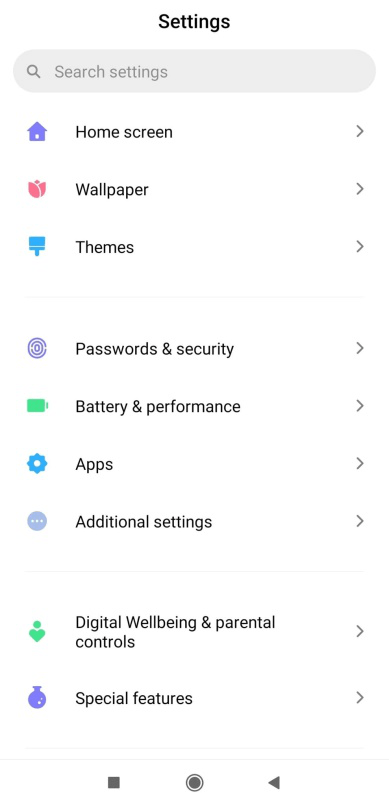
Método 7: reinstalar o actualizar la aplicación Contactos
Intente actualizar o reinstalar la aplicación Contactos en su dispositivo Android. Las actualizaciones de la aplicación se implementan de vez en cuando.
- Paso 01: en su dispositivo Android, inicie el Google Play Store
- Paso 02: busque el Contactos
- Paso 03: cuando se devuelve el resultado, toque la aplicación y toque Noticias or Desinstalar.
- Otra forma de desinstalar es ir a Configuración de su dispositivo> Aplicaciones. Seleccione la aplicación Contactos y toque Desinstalar.
- Paso 04: Cuando se desinstala la aplicación, toque el Instalar
- Paso 05: Espere hasta que se complete el proceso de instalación. Vuelva a iniciar el Contactos aplicación y vea si aparecen los números de teléfono perdidos en Android.
Método 8: desinstalar las actualizaciones recientes
A veces, las actualizaciones recientes que se descargan e instalan para la aplicación pueden generar un problema. Intente restaurar la versión anterior o la configuración de fábrica de la aplicación.
- Paso 01: en tu dispositivo Android, ve a Ajustes.
- En la pantalla de inicio, deslice el dedo desde la parte superior y luego aparecerá un panel de notificación. Toque el icono de engranaje de Configuración ubicado en la esquina superior derecha.
- Paso 02: toca Aplicaciones.
- Paso 03: selecciona Contactos de la lista de aplicaciones.
- Paso 04: toca el Desinstalar actualizaciones
- Paso 05: se desinstalará la versión reciente de la aplicación. Espere hasta que se complete el proceso de desinstalación.
- Paso 06: Vuelva a iniciar el Contactos aplicación y vea si el problema ya está solucionado.
Método 9: actualice el sistema operativo Android a la última versión
Obtenga las últimas actualizaciones del sistema Android actualizándose a la última versión.
- Paso 01: en tu dispositivo Android, ve a Ajustes.
- Paso 02: toca Sobre el teléfono
- Paso 03: Desplácese hacia abajo y seleccione actualización de software.
- Paso 04: compruebe si hay actualizaciones disponibles para descargar.
- Toque en Descargar actualizaciones manualmente.
- Paso 05: siga las siguientes instrucciones para actualizar el sistema operativo. Espere hasta que finalice la actualización y asegúrese de que no haya interrupciones durante el proceso de instalación.
- Paso 06: cuando se le solicite, reinicie su dispositivo después de la actualización. A continuación, abra el Contactos aplicación y vea si el problema está solucionado.
Parte 3: Cómo hacer una copia de seguridad de los números de teléfono perdidos en Android
Esta sección proporciona instrucciones sobre cómo hacer una copia de seguridad de sus contactos almacenado en Android en caso de pérdida o eliminación accidental.
El límite de la cantidad de contactos que se pueden almacenar en Google es hasta 25K de contactos y 20 MB de espacio de almacenamiento total.
Cómo hacer una copia de seguridad de los contactos en la cuenta de Google:
- Paso 01: en tu dispositivo Android, ve a Ajustes.
- Paso 02: toca Sistema> Google.
- Paso 03: toca reserva.
- Paso 04: Enciende el Copia de seguridad en Google Drive
Cómo exportar contactos a un archivo:
- Paso 01: en su dispositivo Android, abra el Contactos
- Paso 02: toca el menú de tres líneas ubicado en la esquina superior izquierda de la pantalla y selecciona Ajustes.
- Paso 03: toca Exportar.
- Paso 04: seleccione una o más cuentas donde se almacenan los contactos que se exportarán.
- Paso 05: toca Exportar a archivo .VCF.
Parte 4: Cómo restaurar números de teléfono perdidos en Android a través de la nube
Esta sección proporciona instrucciones sobre cómo restaurar los números de teléfono perdidos en Android a una copia de seguridad en la nube como google Drive or Nube de Samsung.
Si sus contactos están sincronizados con su cuenta de Gmail, puede restaurar los datos en los últimos 30 días. Sin embargo, si solo almacena su contactos en tu teléfono o tarjeta SIM, puede intentar usar la herramienta de recuperación de datos de Android FoneDog para recuperar los números de teléfono perdidos en Android.
Cómo restaurar contactos de la cuenta de Google:
- Paso 01: en su dispositivo Android, inicie sesión en su gmail.
- Paso 02: Ve a tu Bandeja de entrada.
- Paso 03: Seleccionar Contactos en el menú desplegable que aparece.
- Paso 04: toca Más, luego Restaurar contactos.
- Paso 05: aparecerá una ventana emergente. Seleccione la duración del tiempo en que se eliminaron sus contactos. Puede restaurar contactos dentro de los últimos treinta (30) días.
- Paso 06: toca Restauración y espere hasta que se complete el proceso de restauración. Recibirá un mensaje que dice "Contactos restaurados".
Cómo restaurar contactos desde Samsung Cloud (solo se aplica a usuarios con una cuenta Samsung):
- Paso 01: en su dispositivo Android, navegue hasta Ajustes.
- Paso 02: toca Cuentas y respaldo.
- Paso 03: toca Copia de seguridad y restaurar.
- Paso 04: toca Restaurar datos.
- Paso 05: Cuando se le solicite la verificación de dos pasos en la cuenta de Samsung para usar Samsung Cloud, haga clic en Proceder.
- Paso 06: Sigue las siguientes instrucciones en la pantalla.
- Paso 07: después de la verificación, puede ver los elementos que puede restaurar, como contactos, mensajes, registros de llamadas y otros. Seleccione Contactos y toca el Restaurar ahora
- Paso 08: aparecerá un mensaje de confirmación. Asegúrese de haber creado una copia de seguridad de sus datos antes de la restauración. Hacer clic OKy espere hasta que se complete el proceso de restauración.
Parte 5: en resumen
Almacenamos nuestros contactos en nuestro dispositivo móvil para llamar o enviar un mensaje fácilmente. Sin embargo, a veces surgirá un problema, como la pérdida de números de teléfono en Android. En este artículo, puede encontrar los diferentes métodos que se presentan para ayudar a solucionar el problema. También puede utilizar una herramienta llamada programa de recuperación de datos de Android FoneDog que le permite recuperar datos perdidos o eliminados, como números de teléfono.
Descargar gratisDescargar gratis





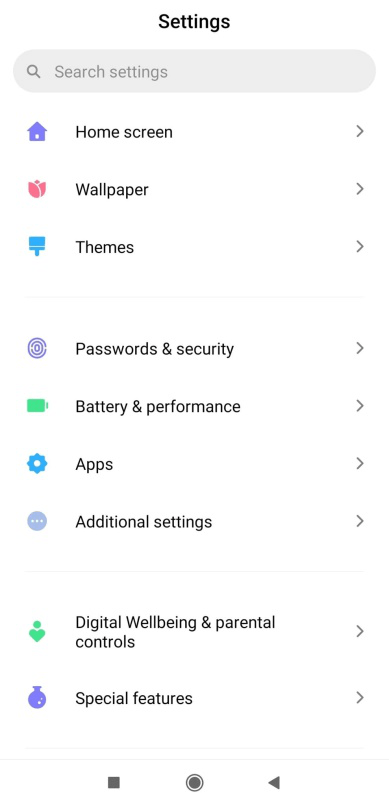
/
/